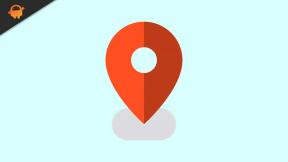תיקון: Google Discover (או העדכון) לא עובד או קורס בטלפון אנדרואיד
Miscellanea / / December 10, 2021
נראה שגוגל פרסמה עדכון חדש עבור Google Discover או אפליקציית Feed וחלק מהמשתמשים אינם יכולים לפתוח קישורים למאמרים בכרטיסים. חלק מהמשתמשים דיווחו גם כי אפליקציית גוגל ממשיך להתרסק באקראי וזה ממש מתסכל. משתמשים רבים דיווחו על אותו הדבר במספר פורומים מקוונים. אם אתה גם מתמודד עם Google Discover (או העדכון) לא עובד או קורס בטלפון אנדרואיד, עקוב אחר המדריך הזה כדי לתקן את זה.
Google Discover או Google Feed הוא מעין ווידג'ט של מסך הבית המופיע בסרגל הצד השמאלי הקיצוני ברגע שהמשתמש מחליק משמאל לימין כדי לקבל את החדשות האחרונות מאיזו קטגוריה הוא בוחר. אז זה עובד כמו אפליקציית חדשות במקום להתקין כל אפליקציית חדשות ייעודית בנייד שלך. אבל העדכון האחרון ל-Google Discover שובר אותו למכשירים מסוימים ומשתמשים לא יכולים לפתוח שום קישור חדשות על ידי הקשה עליו מהכרטיסים.
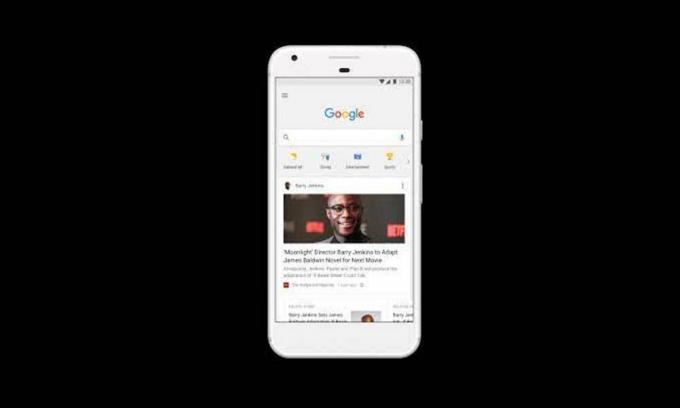
תוכן העמוד
- Google Discover (או העדכון) קורס ואי אפשר לפתוח מאמרים, כיצד לתקן?
-
אתה יכול לעיין בכמה מהדיווחים האחרונים של משתמשי Google Discover או Feed שהושפעו, שמתלוננים על הבעיה שלא עובדת או על בעיית קריסת האפליקציה של Google.
- 1. עזוב את תוכנית הביטא של Google
- 2. עדכן את Google App
- 3. נקה את המטמון והנתונים של Google App
- 4. מחק את נתוני החיפוש והמטמון של Google App
- 5. פתח את הגדרות Google App וחזור אחורה
- 6. הפעל את Discover ב-Google App
- 7. הסר את ההתקנה של Google App Updates
- 8. הגדר העדפות אפליקציה
- 9. הפעל את השימוש בנתוני רקע
Google Discover (או העדכון) קורס ואי אפשר לפתוח מאמרים, כיצד לתקן?
אתה יכול לעיין בכמה מהדיווחים האחרונים של משתמשי Google Discover או Feed שהושפעו, שמתלוננים על כך שהאפליקציה לא עובדת או על Google בעיה מתרסקת.
למישהו אחר יש בעיות עם העדכון של Google Discover? מ GooglePixel
@madebygoogle עדכון Google Discover שלי ב-Pixel 4XL שלי לא עובד. כשאני לוחץ על מאמר לא קורה כלום, עם זאת, אם אני משתף את המאמר עם עצמי ולוחץ על הקישור, אוכל לקרוא את המאמר. זה התחיל היום.
— ניק ראו (@nickrao1972) 7 במאי 2021
חלק מהמשתמשים ניסו גם לבצע את איפוס היצרן למכשיר שלהם אך זה לא עבד כלל.
תודה גבר, מעריך את זה מאוד. הדרך לעקיפת הבעיה עובדת...אבל בכל זאת מעצבנת מאוד
- ג'פרי מק (@JeffyMac88) 11 במאי 2021
למרבה המזל, יש כמה דרכים אפשריות לעקיפת הבעיה שהוזכרו להלן ששותפו עם מספר משתמשים מושפעים שעשויים לעבוד עבורך באופן זמני. כן! עד שהבעיה תוקנה על ידי גוגל, אתה יכול לעקוב אחר המדריך הזה לפחות לפתוח קישורים למאמרים או למנוע בעיות קריסה כלשהן. אז, בלי לבזבז עוד זמן, בואו נקפוץ לזה.
1. עזוב את תוכנית הביטא של Google
אם במקרה, אתה משתמש פעיל בתוכנית הביטא של Google app, הקפד לעזוב או לצאת מגרסת הבטא תוכנית עכשיו כדי למנוע בעיות יציבות כמו גם באגים שאתה עשוי לקבל לאחרונה עדכון. פשוט עברו לאפליקציית חנות Google Play > חפש את אפליקציית Google > הקש עליה כדי להיכנס לדף התצוגה המקדימה של האפליקציה > גלול מטה לתחתית העמוד עד שאתה 'אתה בודק בטא'. פשוט עזוב אותו והפעל מחדש את המכשיר שלך.
נראה שלמשתמשי בטא יש את ה-V 12.17.7.23.arm64 או V 12.17.7.29.arm64 build אשר עשוי לגרום למספר בעיות. פשוט נסה לעדכן את גרסת האפליקציה על ידי ביצוע השיטה למטה או פשוט הסר את האפליקציה והתקן אותה מחדש כדי למנוע קריסות אקראיות.
פרסומות
2. עדכן את Google App
נסה לחפש את העדכון האחרון של Google app במכשיר שלך מאפליקציית חנות Google Play. פשוט פתח את אפליקציית חנות Play > הקש על תפריט סמל ההמבורגר בפינה השמאלית העליונה של המסך > עבור אל האפליקציות והמשחקים שלי > הקש על עדכן לצד אפליקציית Google (אם זמינה). זה אמור לתקן את התקלות או הבאגים האפשריים על ידי התקנת העדכון האחרון. אם אין עדכון זמין, בצע את השיטה הבאה.
3. נקה את המטמון והנתונים של Google App
נראה שעל ידי ניקוי המטמון והנתונים של Google app במכשיר שלך, תוכל להפעיל שוב את אפליקציית Google או את קישורי המאמר שלה באופן זמני. כדי לעשות זאת:
- עבור לדף ההגדרות של Google App (מידע על האפליקציה) > הקש על אחסון ומטמון.
- הקש על נקה גם את המטמון וגם את נתוני האחסון בזה אחר זה.
- חזור ל-Google Discover ותן לו קצת זמן להיטען לחלוטין.
- לאחר שתסיים, תוכל להקיש על כל קישור למאמר, וזה אמור לעבוד בסדר. אבל זכור שזהו פתרון זמני ואולי לא יעבוד כל הזמן.
באופן דומה, נסה לנקות את המטמון גם עבור אפליקציית שירותי Google Play.
פרסומות
4. מחק את נתוני החיפוש והמטמון של Google App
ובכן, דבר נוסף שאתה יכול לעשות הוא פשוט למחוק את נתוני החיפוש והמטמון של Google App במכשיר שלך. זה אמור לתקן את התרסקות האפליקציה או קישורי מאמרים שלא נפתחים לחלוטין. שיטה זו עבדה עבור הרבה משתמשים מושפעים. אז, אתה יכול גם לנסות את זה.
5. פתח את הגדרות Google App וחזור אחורה
כפי שניתן לראות בציוץ למעלה, חלק מהמשתמשים ניסו לפתוח את תפריט ההגדרות של Google App במכשיר שלהם על ידי הקשה על סמל המשתמש בפינה השמאלית העליונה כדי לאלץ קריסה. לאחר מכן פתח מחדש את אפליקציית Google והקש שוב על סמל המשתמש כדי לפתוח את תפריט ההגדרות של Google app.
לאחר מכן, חזרה לממשק האפליקציה והקשה על המאמרים תיקנו את הבעיה. הקפד להמשיך לנסות את התהליך מספר פעמים כדי לבדוק אם זה עובד או לא. אם שיטה זו לא עזרה לך, נסה לעקוב אחר השיטה הבאה.
6. הפעל את Discover ב-Google App
אם אתה משתמש ב-Discover Feed ב-Google app, ודא שה-Discover מופעל ב-Google App. אם איכשהו זה כבה, לא תוכל לראות את Discover. כדי לעשות זאת:
- פתח את אפליקציית Google בטלפון שלך > הקש על הקטע עוד.
- הקש על הגדרות > עבור אל כללי.
- הקש על המתג שליד Discover (Feed) כדי להפעיל אותו. [אם זה כבר מופעל, פשוט כבה אותו והפעל אותו שוב כדי לרענן את המערכת]
- אתה יכול גם לנסות לאתחל את המכשיר שלך כדי לבדוק את הבעיה.
7. הסר את ההתקנה של Google App Updates
מכיוון שהאפליקציה של Google מגיעה מותקנת מראש במכשיר האנדרואיד שלך ויכולה להתקין את העדכון האחרון באופן אוטומטי ברקע ברוב התרחישים, עליך לנסות להסיר את עדכוני Google app מה- דף מידע על האפליקציה. כדי לעשות זאת:
- הקש והחזק את סמל Google app > עבור אל פרטי האפליקציה.
- הקש על סמל שלוש הנקודות בפינה השמאלית העליונה > הקש על הסר עדכונים.
- אם תתבקש, אשר את המשימה והפעל מחדש את המכשיר כדי להחיל שינויים.
זה אמור לתקן את הבעיה באופן זמני אם משהו גורם לה בגלל עדכון האפליקציה האחרון.
8. הגדר העדפות אפליקציה
הקפד להגדיר את העדפות האפליקציה במכשיר ה-Android שלך כדי לתפקד כרגיל באפליקציית Google שלך. זה בעצם יאפס את הגדרות האפליקציה או את ההעדפות המוגדרות ידנית שיכולות לתקן את הבעיה. זה לא ימחק שום נתונים, אז אל תדאג. כדי לעשות זאת:
- עבור לתפריט הגדרות המכשיר > הקש על אפליקציות (אפליקציות והתראות / מנהל יישומים).
- הקש על אפליקציות ברירת מחדל (אפליקציות מערכת) > עבור לדף Google app.
- כעת, הקש על סמל שלוש הנקודות מהפינה השמאלית/ימנית העליונה של המסך.
- הקפד לבחור באפשרות הגדר העדפות אפליקציה כדי לאפס אותה לברירת המחדל.
- לאחר שתסיים, הפעל מחדש את המכשיר ובדוק שוב את הבעיה.
9. הפעל את השימוש בנתוני רקע
לבסוף, אתה יכול לנסות להפעיל את אפשרות השימוש בנתוני רקע עבור אפליקציית Google במכשיר שלך אם הוא כבוי עבור הנתונים הסלולריים או ה-Wi-Fi. זה בעצם מאפשר למערכת להפעיל את האפליקציה כראוי באמצעות ה-Wi-Fi או הנתונים הסלולריים מה שאתה רוצה להשתמש. ברקע תמיד. כדי לעשות זאת:
- עבור לתפריט הגדרות המכשיר > הקש על אפליקציות.
- בחר ב-Google מרשימת היישומים המוגדרים כברירת מחדל או פשוט חפש אותו.
- כעת, עבור אל שימוש בנתונים > הפעל את הלחצן 'נתוני רקע'.
- ודא שהנתונים הסלולריים או ה-Wi-Fi אינם מושבתים עבור האפליקציה.
דגמי מכשירים מסוימים עשויים להציע לך לבצע את אותם השלבים ישירות מההגדרות > רשת וקישוריות > נתונים ניידים > שימוש בנתוני רקע עבור נתונים ניידים.
כך תוכל לתקן באופן זמני את הבעיה של Google מגלה או שהעדכון קורס או לא עובד. עם זאת, אנו ממליצים לך להמשיך לעדכן את אפליקציית Google שלך כדי לתקן אותה לחלוטין.
זהו, חבר'ה. אנו מניחים שהמדריך הזה היה מועיל לך. לשאלות נוספות, תוכל להגיב למטה.